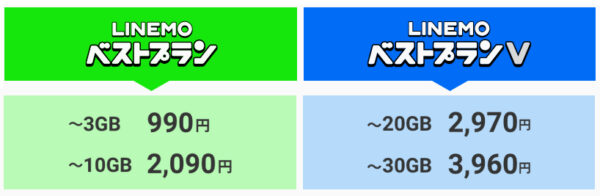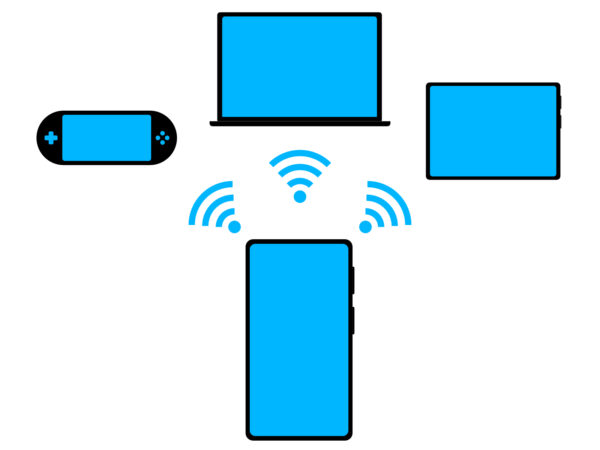LINEMOはテザリングが可能ですが、快適に使うコツと重要な注意点が存在します。
今回はLINEMOのテザリングの概要と、3つの具体的な利用方法、データ量の上限、更に注意点を徹底解説します。
LINEMOのテザリングは無料・申し込み不要!
LINEMOのテザリングは無料、さらに申し込みも不要で利用できます。
ここではLINEMOのテザリングサービスの概要を紹介します。
テザリングとは?
テザリングとはスマホを親機としてインターネットに接続する機能の事。スマホ経由で様々な端末をインターネット接続することができます。
テザリングはスマホあえあれば、どこもでもPCなどの端末をインターネット接続できるのが魅力です。ライトユーザーなら自宅の固定回線の代わりにLINEMOのテザリングを利用するのもおすすめです。

例えば、ベストプランVなら30GBまで利用できるから、テザリングで自宅の回線をまかなう事も可能になります。
LINEMOのテザリングの特徴
LINEMOはソフトバンクの高速回線が利用できます。格安SIMではないので、回線速度も速くテザリングに最適と言えます。

ソフトバンクの4Gはもちろん、5Gにも対応しており通信の安定性やレスポンスが良いのも大きな魅力。
通信クオリティが高いためお昼や混雑時間帯でも遅くなりにくいです。
LINEMOには二つのプランがあります。
| ベストプラン | ベストプランV | |
| 月額料金 | ~3GB:990円 ~10GB:2090円 | ~20GB:2970円 ~30GB:3960円 |
| データ量超過後 | 300kbps ※15GB超過:128kbps | 1Mbps ※45GB超過:128kbps |
| テザリング | 無料 | 無料 |
ベストプラン、ベストプランV、どちらもテザリングは無料、申し込み不要です。
さらにデータ上限を超過した後も、それ程遅くなりません。
通常のキャリア回線はデータ量消費後は128kbpsと超低速でおよそ何もできませんが、LINEMOの場合はミニプランで300kbps、スマホプランにいたっては1Mbpsの通信速度が出ます。

特にベストプランV超過後の1Mbpsは優秀で、テザリングした端末でYouTube動画を標準画質程度で視聴できます。

データ量超過後は1GBあたり550円で追加可能。アプリから簡単にデータをチャージできます。

テザリングできるギガ数はプランによって異なります。例えば30GBまでのプランなら30GBが上限(低速のテザリングは除く)ですが、30GBフルにテザリングに利用できるとは限りません。
あくまで通常のスマホでのネット使用とテザリングの合計が30GB以内という事です。
スマホのネット利用+テザリング=利用ギガ

テザリングはデータ量を消費しやすいので、利用しているデータ量はアプリなどでマメにチェックしておきましょう。
LINEMOでテザリングする際の設定手順
LINEMOに限らず、テザリング機能には3つの種類があります。
WiFiテザリング、Bluetoothテザリング、USBテザリングです。
それぞれ特徴を見てみましょう。
| 速度 | バッテリー消費 | 対応端末 | |
| WiFiテザリング | 速い | 大きい | 多い |
| Bluetoothテザリング | 遅い | 少ない | 少ない |
| USBテザリング | 速い | 充電しながら可 | 少ない |
表の「対応端末」とはスマホ側ではなくテザリングで接続する側の端末(PCやタブレットなど)の事です。
WiFiテザリングはWiFiを利用して接続する方法で最もポピュラーです。WiFiを利用して接続します。
通信速度も速く接続方法も簡単。デメリットはバッテリー消費がはげしい事です。

一番手軽な方法ですが、バッテリーを酷使するためスマホの寿命を縮めるとも言われています。
Bluetoothテザリングはその名のとおりBluetooth経由でテザリングする方法。速度は3つの中でもっとも遅いのですが、バッテリー消費が少ないのが魅力。ただし、Bluetooth対応端末しか接続できません。
また接続方法も3つの中でもっとも煩雑です。
USBテザリングはUSBケーブルで接続する方法です。有線回線なので3つの中ではもっとも高速。USB経由で充電しながらテザリングが可能ですが、対応端末が限られます。

WiFiテザリングの手順
もっともポピュラーなWiFiテザリングの方法を解説します。一般的にテザリングと言えばこの方法のことを差します。
フリーWiFiや自宅のWiFiと同じようにWiFi接続する方法です。

iPhoneの場合
- 「設定」→「インターネット共有」
- インターネット共有をスライドしてON
この画面でネットワーク名とパスワードを確認 - 接続したい端末側でネットワーク名を見つけパスワードを入力
androidスマホの場合
androidスマホの場合、機種によりテザリング設定の場所が異なります。
ご自身のスマホにある手順の通りに進んでください。
- 「設定」→「ネットワークとインターネット」→「アクセスポイントとテザリング」→「Wi-Fiアクセスポイント」をON
- 「設定」→「接続」→「テザリング」→「Wi-Fiテザリング」をON
- 「設定→」「無線とネットワーク」ページの「もっと見る」をタップ→「テザリング」
- 接続先の端末でご自身のスマホを見つけてパスワードを入力
LINEMOのテザリング3つのメリット
LINEMOのテザリングには3つのメリットがあります。
- 無料、申し込み不要で利用可能
- 高速なソフトバンク回線を利用できる
- 通信制限後もインターネットを使える
それぞれ詳しく解説しましょう。
1、無料、申し込み不要でテザリング利用可能
LINEMOのテザリングは無料、申し込みも不要で契約したらすぐに利用可能です。
利用できるデータ容量は契約プランと同じです。
ベストプランなら上限10GBまで、ベストプランVなら上限30GBいっぱいまでテザリングできます。
特に30GB使えるベストプランVなら自宅のインターネット回線の代わりに使っても十分な方も多いでしょう。
例えば、スマホのデータ通信として5GB使って、自宅のパソコンのテザリング用に25GBといった形です。

またデータ上限まで使い切った場合、550円/1GBでデータを追加購入が可能です。

2、高速なソフトバンク回線を利用できる
LINEMOはソフトバンク回線です。
いわゆる格安SIMではなく、ソフトバンクの新ブランドなのでキャリア回線と同等のハイクオリティな通信環境が利用できます。
また、4Gだけでなく、5Gにも対応しているため5Gエリア内なら更に高速な通信が可能です。

LINEMO公式サイトより
5G回線の利用も追加料金や申込みは不要です。
高速なテザリングが可能なので、複数台の接続でも通信速度がそれほど落ちません。
PCとテザリングしても動作はサクサクです。

3、通信制限後もテザリングをそこそこ使える
月の上限データ量(10GB、30GB)に達すると通信制限にかかります。
LINEMOは通信制限にかかった後もそこそこの速度が出るのが魅力です。

ドコモ、au、ソフトバンクといった三大キャリアの場合、通信制限後の速度は128Kbps。
128Kbpsというのはウェブサイトを開く事も厳しい速度で、実用使いはまず不可能です。
それに対して、LINEMOの通信制限後の速度はそこまで遅くはありません。
- ベストプランの制限後速度ー最大300Kbps
- ベストプランVの制限後速度ー最大1Mbps
ベストプランVはデータ量上限に達した後も最大1Mbps(1000kbps)の通信速度が出ます。
1Mbpsというのは、メール、SNS、ウェブサイト閲覧だけでなくYouTubeの標準画質なら視聴可能なレベルの速度。
ハイクオリティな動画はさすがに無理ですが、データ量の軽いコンテンツなら通信制限後もテザリングで楽しむ事が可能です。
ちなみにベストプランの通信制限後の速度は300kbps。こちらはメールやSNSなら可能。ウェブサイトは読み込みに時間がかかりストレスがたまるレベルと言えます。
ただし、低速状態にも上限があり、ベストプランの場合、15GBを超過すると更に128kbpsの低速になります。ベストプランVの場合も同様で、45GBを超過すると更に128kbpsに落とされます。

データ上限に達したらチャージも可能
LINEMOはデータの上限に達した後、1GBあたり550円でチャージできます。
My Menuから簡単にチャージ可能です。
更にオートチャージ機能もありONにすると自動でチャージしてくれます。
オートチャージはデータ量の使いすぎに注意が必要ですが連続でデータ量を使いたい時などに便利。
こちらの機能もLINEMOのMy Menuで簡単にON、OFFできます。
LINEMOのテザリングの注意点と裏ワザ集!
LINEMOは、無料、申込み不要でテザリングができます。
ただし、いくつか重要な注意点があるので、一つ一つ見ていきましょう。
1、データ消費が思った以上に多い場合がある
PCやタブレットの場合、スマホより画面が大きい高い画質が要求されます。
動画はもちろん、ウェブサイトの読み込みもスマホよりデータを消費する場合が多いです。
また、PCは操作しているバックグラウンドで動くプログラムが多いのが特徴。
そのため、データ消費量がスマホよりもかさむ傾向があります。
一例を挙げるとWindows UpdateもPCのバックグラウンドで動作し、予想以上にデータ量を消費してしまいます。
LINEMOの場合、最大でも30GBですからWindows Updateなどで大量のダウンロードをされるとすぐ上限に達していしまいます。


LINEMOのテザリング裏ワザ集
PCのテザリングでデータを節約する裏ワザ!
LINEMOのデータ量上限は10GB、30GBとそれ程大きくありません。
PCと接続する際は、データ量を節約する設定を行いましょう。
従量課金接続に設定
PCのテザリングを従量課金設定にするとバッググラウンドの通信が一部制限されるためデータ量を節約できます。
設定方法は、LINEMOとPCをテザリング状態にした後、設定→ネットワークとインターネット→Wi-Fiと進みます。
テザリングに接続しているWi-Fiをクリックして従量課金接続として設定するをON。これで設定完了です。
データ通信量の上限の設定
こちらを設定しておけばPC側で指定したデータ量に達すると通知してくれます。
設定方法は、設定→ネットワークとインターネット→データ使用状況と進みます。
「データ通信量の上限」に利用上限にしたいデータ量の値を入力します。
2、バッテリー消費量もはやい
テザリングは思いのほかバッテリーを消費します。
特にもっとも一般的なWiFiテザリングは、スマホみずからWiFi電波を発信するためバッテリー消費が激しいです。
可能ならば充電しながらWiFiテザリングするのがおすすめです。
バッテリー消費を抑えるならBluetoothテザリングが最適。ただし通信速度は遅いで注意が必要です。
当サイトでもBluetoothテザリングの実測を行ったのですが1.2Mbpsと非常に遅い結果でした。

3、テザリング対応してない機種もある
iPhoneならiPhone 13以降であればLINEMOのテザリングに対応しています。
androidスマホに関しては最新端末ならほとんどテザリングに対応してますが、古いものは非対応の可能性があります。
LINEMOのテザリング対応機種は公式サイトの「動作確認端末」でチェック可能です。
なお「動作確認端末」はLINEMOが独自に動作確認した端末なので、これ以外の端末でもテザリングが利用できる可能性があります。

4、セキュリティ対策をする
セキュリティ対策として、WiFi接続の際のパスワードはその都度変えるのが望ましいです。
またパスワードは単純なものではなく、複雑なものにしましょう。
LINEMOは上限があるが楽天モバイルは無制限でテザリング可能
LINEMOのテザリングの唯一の弱点がデータ容量の少なさです。データ容量の大きいスマホプランでも20GBが上限。
対して無制限でテザリングができるため人気なのが楽天モバイルです。
| LINEMO | 楽天モバイル | |
| 月額料金 | 【ベストプラン】 ~3GB:990円 ~10GB:2090円 【ベストプランV】 ~20GB:2970円 ~30GB:3960円 | 3GBまで:1078円 20GBまで:2178円 20GB~無制限:3278円 |
| テザリング | 無料、申し込み不要 | 無料、申し込み不要 |
| 通話料金 | ベストプランVは5分かけ放題付き 22円/30秒 | 専用アプリ:かけ放題無料 22円/30秒 |
楽天モバイルは従量課金制で使った分だけ月額料金がかかります。無制限なので自宅の固定回線の代わりに使うことも可能。
楽天モバイルは月額料金もリーズナブルなのでLINEMOと比較検討してみましょう。

LINEMOとソフトバンク、他キャリアのテザリングを比較
LINEMOとソフトバンクをはじめとするキャリア回線のテザリング性能を比較してみましょう。
| 月額料金 | テザリング | |
| LINEMO | 【ベストプラン】 ~3GB:990円 ~10GB:2090円 【ベストプランV】 ~20GB:2970円 ~30GB:3960円 | 無料 |
| ソフトバンク メリハリ無制限 | 無制限:7238円 (割引後:4928円) | 無料 (30GBまで) |
| ドコモ 5Gギガホ プレミア | 無制限:7315円 (割引後:4928円) | 無料 |
| au 使い放題MAX 5G/4G | 使い放題:7238円 (割引後:4928円) | 無料 (30GBまで) |
各社の無制限プランと比較しました。キャリア回線は家族割と光回線のセット割を適応して月額料金が安くなる仕組みです。
家族割や光回線のセット割が適応されない月額料金は割高と言えます。

それに対してLINEMOは家族割やセット割がなくてもシンプルに安いのが魅力です。
参考LINEMOは家族割にカウントされる?ソフトバンクから乗り換え
テザリングは各社とも無料ですが、ソフトバンクとauは無制限プランであってもテザリングに利用できるのは30GBが上限。30GB超過後は翌月まで128kbpsの低速状態になります。128kbpsではネットが全く使えない速度と言えます。

ドコモの無制限プランはテザリングも無制限で利用できるので優秀。
LINEMOは前述のとおり、データ量の上限に達してもそこそこの速度が出るのがメリットとなります。

LINEMOのテザリングが通信制限にかかった時の対処法
LINEMOはプランによって3GB、20GBと通信容量に上限があります。
上限に達した後は低速状態になりますが、20GBのプランなら低速でも1Mbps出るのでテザリングに利用できます。
とはいえ、低速であるため、快適にテザリングができるわけではありません。
ここではLINEMOでテザリングをしていて通信制限にかかった場合の対処法を紹介します。
データをチャージする!
LINEMOはデータを追加購入できます。
料金は1GBあたり550円です。
LINEMOのアプリやMyMenuで簡単にチャージ可能。
テザリングで上限に達してしまったらギガをチャージしましょう。
さらにオートチャージも設定できます。
オートチャージとは通信制限になる前にギガをチャージしてくれる機能の事です。
オートチャージに設定すると手間なしでギガを沢山使えますが、使いすぎてしまう場合があるので、特別な場合以外はオフにしておくのがおすすめです。
特にテザリングはギガ消費が速いのでオートチャージには注意です。
ちなみに、オートチャージのオンオフもMyMenuから簡単に設定可能です。
フリーWiFiや自宅のWiFiを積極利用する
喫茶店など様々なスペースのフリーWiFiを積極利用するのもおすすめです。
フリーWiFiにはリスクがありますから、セキュリティには注意しましょう。特に見知らぬSSIDのフリーWiFiに接続しない事が重要です。
また、自宅にWiFiがあればWiFiをできるだけ利用するのも良いです。
LINEは通常どおり利用できる!
LINEMOはLINEの消費ギガがカウントされません。
そのためデータ量を上限まで消費してしまった後も、LINEは通常どおり利用できます。
さらにテザリングした端末もLINEのギガ消費はゼロです。
上限ギガに達してもLINEのテキストメッセージはもちろん、LINE通話、ビデオ通話も通常通りなのは大きな魅力。
テザリングで通信制限にかかってしまったらLINEを積極的に利用しましょう。
LINEMOのテザリングを実際に利用している方の評判は?
LINEMOのテザリングを実際に使っている方はどうでしょうか?実際の口コミを見てみましょう。
LINEMOのテザリング料金
入院中のWi-Fi問題解決できないかなって思ってたらLINEMOさんテザリング標準装備だった…!
これで仕事できる(怒られて欲しい)
— 合宿免許TSUNO!!【非公式】 (@tsuno_uta) June 18, 2023
LINEMOテザリング無銭らしいので月末テザリングさせてあげよう
— たつろろぶすたー (@tatsu_Familia) November 6, 2021
LINEMO
テザリング無料はありがたい!!
早く変えたい!!— くりあ (@kuria71) February 18, 2021
テザリングが無料である事を喜ぶ声が非常に多いです。
大手キャリアの古いプランだとテザリングが有料のケースもあるのでLINEMOへの乗り換えで無料になった事を評価する方も目立ちます。
また申し込み不要、標準でテザリングができる事も高い評価を得ています。
テザリングのデータ容量
寮のWi-Fi死んでて課題なんも出来んじゃん
テザリングばっかしてたらLINEMOの20GBもジワジワやられてしまう— ヤダ/EIG (@yada_kaeru) September 20, 2021
うっかりLINEMOでテザリングしてしまったんだ😱
今月のデータ量終わりやね☠️— すこなんだ😍 (@sukosukobu) September 5, 2021
データ容量を気にしている方も目立ちます。 LINEMOでテザリングするとなるとプランによりますが3GB、20GBが上限。
更に通常のスマホでのデータ量消費とのシェアですからテザリングで使える容量は更に減ります。
データ容量はLINEMOでテザリングする際の最大のネックと言えそうです。


LINEMOのテザリング速度
ギガホプレミア入ってますが遅ずぎて使えません。LINEMOでテザリングしてます(笑)
— pulitacta (@pulitacta) May 22, 2023
通信速度はドコモよりもLINEMOのテザリングの方が速い方もいます。ドコモは最近パケ詰まりで通信速度で苦戦している方がめだちます。
LINEMOのテザリングよくある質問
LINEMOでテザリングができない!
対応機種以外ではLINEMOでテザリングできません。古いスマホだとテザリングに対応していない場合があります。
通信制限がかかった後もテザリングは可能?
LINEMOのミニプラン(3GB)の通信制限後の速度は最大330kbs、スマホプラン(20GB)は最大1Mbpsです。
ミニプランではテザリングが厳しい場合も多いですが、スマホプランなら制限後もそこそこの通信速度は出ます。
テザリングの料金は?申し込みは必要?
LINEMOのテザリングは追加料金不要、申し込みも不要です。そのまま利用できます。
LINEMOのテザリングまとめ
LINEMOのテザリングは申し込み不要、無料で使えるのが魅力です。
契約したプランのデータ容量内ならいつでも、どこでも利用可能。
月途中でデータ容量がなくなったらデータのチャージもできます。

また、データ容量を使い果たしても3GBプランなら最大300Kbps、20GBプランは最大1Mbpsとそこそこの速度が出るのも魅力。
通信回線もソフトバンク4G、5Gに対応。キャリア回線のクオリティなので快適です。
ただし、テザリングは予想以上にデータ容量を使用してしまう事があるので注意が必要になります。
特にパソコンやタブレットの場合、データ容量が大きくなりがちなので消費データを注視しながら利用しましょう。